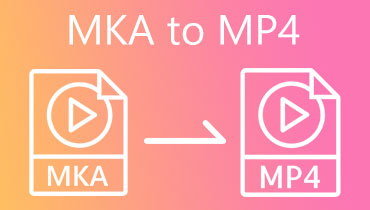온라인 및 오프라인 변환기를 사용하여 MKA를 MKV로 전환
MKA는 오디오 파일의 컨테이너 형식입니다. 오디오 압축을 위한 다양한 기술과 호환됩니다. 반면에 이 형식은 몇 가지 다른 장치에서 제대로 작동하지 않습니다. 결과적으로 다른 종류로 변환되어야 합니다. 또한 MKV는 MKA의 적절한 대안입니다. MKV 파일에 저장된 비디오는 이미지, 오디오 및 자막 트랙의 끝없는 수를 저장할 수 있는 컨테이너입니다. MKA 파일을 최대한 활용하려면 다음 방법을 배워야 합니다. MKA를 MKV로 변환 아래에 제공된 방법 중 하나를 사용하십시오.
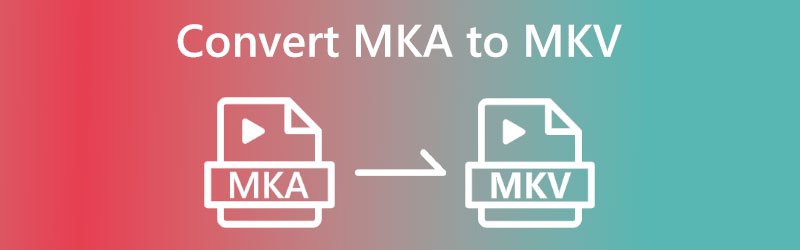
1 부. MKA를 MKV 오프라인으로 변환하는 가장 좋은 방법
라는 공감대가 있다 Vidmore 비디오 컨버터 최고의 오디오 및 비디오 변환기입니다. 오늘날 시장에 나와 있는 대부분의 비디오 및 오디오 파일 형식에서 작동합니다. 이렇게 하면 MKA에서 MKV로를 포함하여 한 미디어 파일 형식에서 다른 미디어 파일 형식으로 이전보다 훨씬 쉽게 전환할 수 있습니다. 단순한 변환기가 아니라 MKA 음악 파일이나 MKV 비디오 파일을 조정하는 데 사용할 수 있는 정교한 편집기입니다. 다른 형식 간에 변환하는 데 사용할 수 있습니다.
또한 다양한 파일 형식 간에 변환할 수 있습니다. 사용자 인터페이스는 간단하기 때문에 익숙해지는 데 몇 초의 연습이 필요합니다. 둘 다 다양한 유형의 오디오 파일을 변환하고 있으며 기존 오디오 파일의 편집은 무료입니다.
MKA 파일을 MKV 형식으로 변환하는 것은 모든 필수 전문 지식을 습득하기 위한 여정을 막 시작하는 사람에게는 어려울 수 있습니다. 결과적으로 우리는 패키지 안에 포괄적인 교훈을 포함시켰습니다.
1 단계: 설치 절차를 완료하려면 무료 다운로드를 제공하는 것으로 보이는 아이콘을 클릭하여 장치에 프로그램을 설치합니다. 그런 다음 Vidmore Video Converter를 시작하고 제대로 작동하도록 해야 합니다.
2 단계: 프로그램을 시작할 때 화면에 여러 버튼과 탭이 표시되어야 합니다. MKA 파일 업로드를 시작하려면 파일 추가 버튼 또는 을 더한 상징.
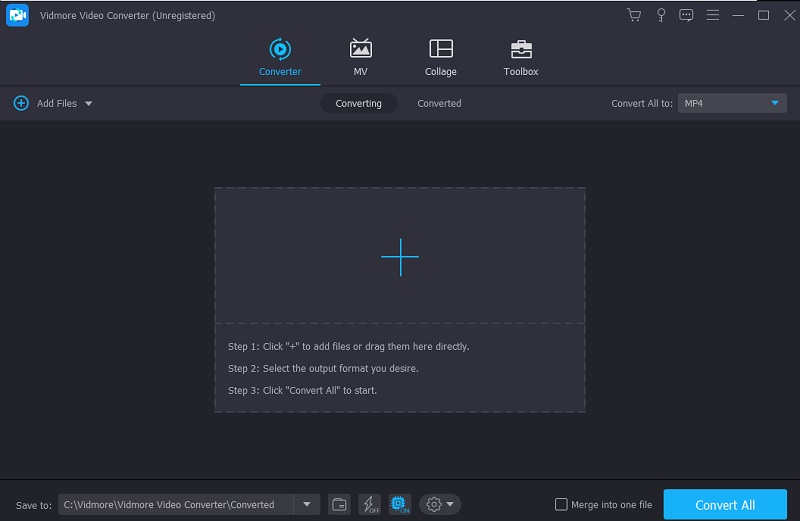
3 단계 : MKA 파일이 성공적으로 업로드되면 새 형식을 선택할 수 있습니다. 기차 측면에 있는 프로필 화살표를 사용하면 이를 수행할 수 있습니다. 그 후에 몇 가지 뚜렷한 부분에 도달하게 됩니다. 비디오 메뉴를 선택하면 비디오를 볼 수 있습니다. 거기에 검색 상자가 있어야하므로 거기에있을 경우 MKV 형식을 찾을 수 있습니다.
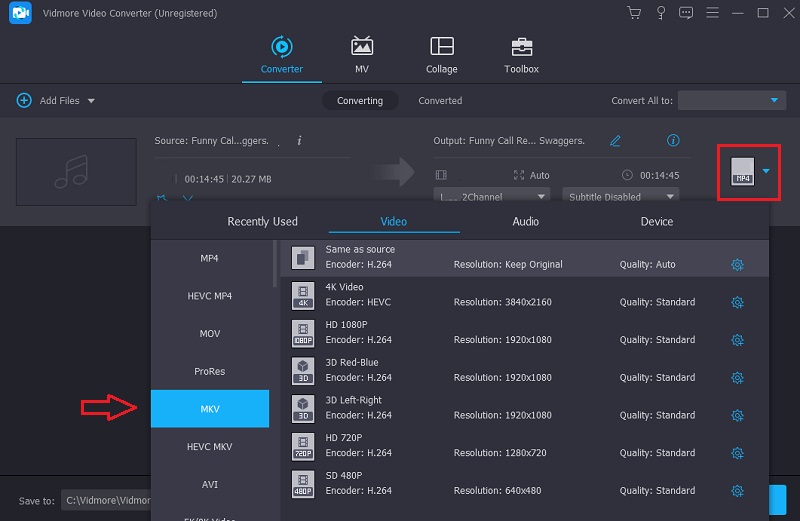
출력 품질을 조정할 수 있는 기능은 이 비디오 및 오디오 변환기의 중요한 장점입니다. 설정 오른쪽에 있는 MKV의 메뉴에서. 이제 프레임 속도, 해상도 및 비트 전송률과 같은 형식 설정에 액세스할 수 있습니다. 선택하여 새로 시작할 수 있습니다. 새로 만들기 선택 범위를 좁힌 후 버튼을 누릅니다.
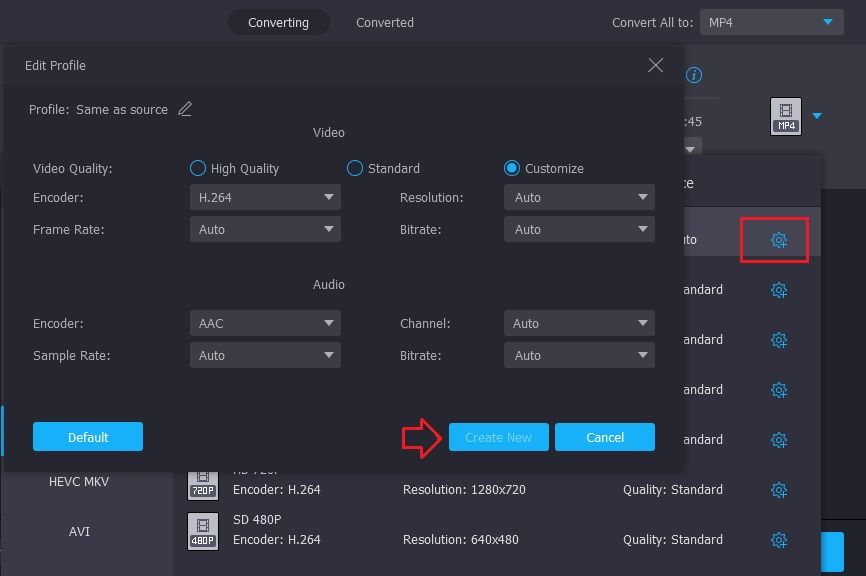
4 단계 : 완료하려면 화면 인터페이스 하단으로 이동하여 모두 변환 단추. 그렇게 하면 MKA가 MKV로 영구적으로 변환됩니다.

2 부분. MKA를 온라인으로 MKV로 변환하는 다른 방법
1. Vidmore 무료 비디오 변환기
Vidmore 무료 비디오 변환기 회원가입이 필요없고 무료로 제공되는 프로그램입니다. MKA 파일을 MKV 파일로 무료로 변환하는 뛰어난 도구입니다. 이 웹 도구는 생성된 파일의 품질을 완벽하게 제어하면서 다양한 파일 형식 간에 변환합니다. 가장 기본적인 형태로 제공됩니다. Mac 및 Windows 기반 장치와 호환되는 다목적 도구이기 때문에 Vidmore Free Video Converter는 다양한 시나리오에 탁월한 옵션입니다.
다른 변환기와 비교하여 Vidmore 무료 비디오 변환기에는 사용 가능한 모든 기능이 포함되어 있습니다. 이 웹 기반 도구를 사용할 때 사용 가능한 대안이 없다는 제한 없이 파일을 변환할 수 있습니다. 또한 방법을 단계별로 구분하여 지시 사항을 더 쉽게 이해할 수 있도록 합니다.
1 단계: Vidmore Free Video Converter 웹사이트로 이동하여 변환할 파일을 업로드할 수 있는 버튼을 클릭하면 런처를 얻을 수 있습니다. 런처를 설치한 후 웹 기반 앱을 사용할 수 있습니다.
2 단계: MKA 파일을 선택하려면 변환 할 파일 추가 두 번 상자.
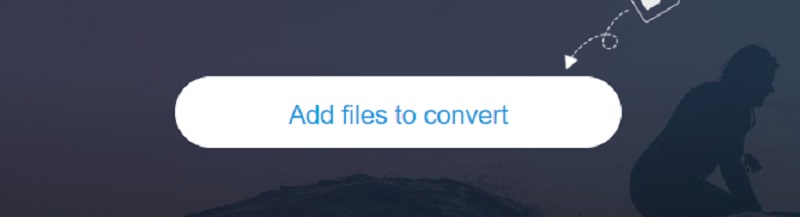
3 단계 : 다음 단계는 선택하는 것입니다. 영화 버튼은 화면 측면에서 찾을 수 있습니다. 다양한 비디오 파일 형식에 액세스할 수 있으므로 필요에 가장 적합한 형식을 선택할 수 있습니다. 그런 다음 화면 오른쪽의 드롭다운 메뉴를 사용하여 파일 형식으로 MKV를 선택합니다.
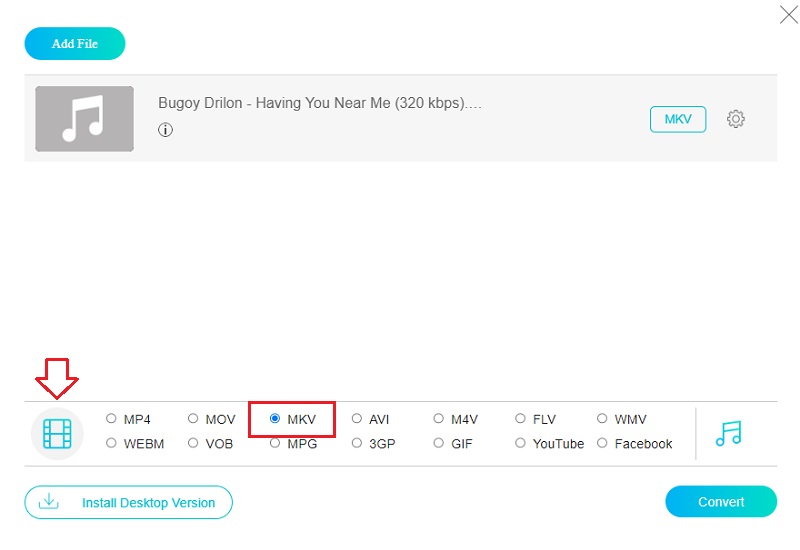
클릭하여 비디오의 음량 및 비트 전송률을 변경합니다. 설정 오디오 오른쪽에서 찾을 수 있는 아이콘입니다. 이 토론을 성공적으로 끝내려면 다음을 선택하십시오. 확인 옵션에서 창을 종료합니다.
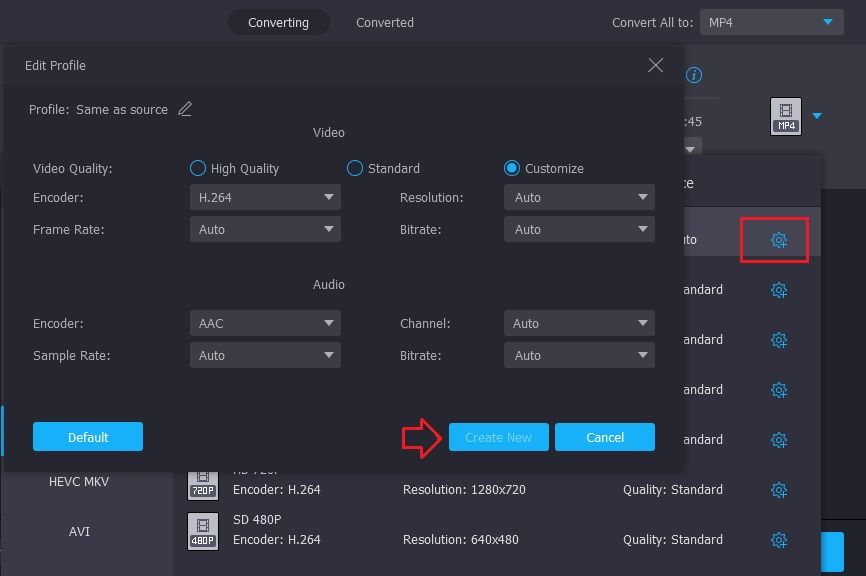
4 단계 : 마지막 행동은 선택하는 것입니다. 변하게 하다 도구 모음에서 버튼을 누른 다음 폴더 선택 아이콘을 클릭하여 변환된 파일을 저장할 폴더로 이동합니다. Vidmore에서 제공하는 무료 비디오 변환기를 사용하면 몇 초 만에 음악을 MKV 형식으로 변환할 수 있습니다.
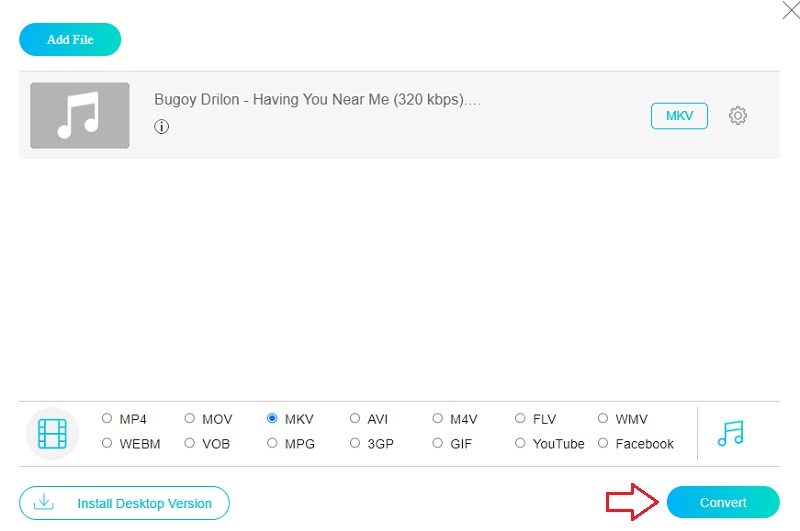
2. 무료 온라인 비디오 변환기
무료 온라인 비디오 변환기를 활용하는 것은 온라인 상태에서 비디오 파일을 변환할 수 있는 또 다른 대안입니다. 이 웹 기반 프로그램은 사용하기 쉽고 다양한 파일 형식과 호환되는 인터페이스를 제공합니다. 변환 프로세스는 온라인 도구를 사용하여 단순화되며 3단계만 거치면 됩니다.
1 단계: 이 프로그램을 받으려면 홈페이지로 이동하여 레이블이 지정된 옵션을 선택하십시오. 고르다 파일. 그런 다음 컴퓨터에 런처를 가져와야 합니다.
2 단계: 사용 검색 버튼을 눌러 MKA 오디오를 프로젝트로 가져옵니다. 그런 다음 MKV가 출력 형식으로 선택되었는지 확인해야 합니다.
3 단계 : 클릭 스타트 버튼은 화면의 왼쪽 하단 모서리에 있습니다. 잠시 후 새 MKV 파일이 이전 파일과 동일한 폴더에 저장되었음을 알 수 있습니다.
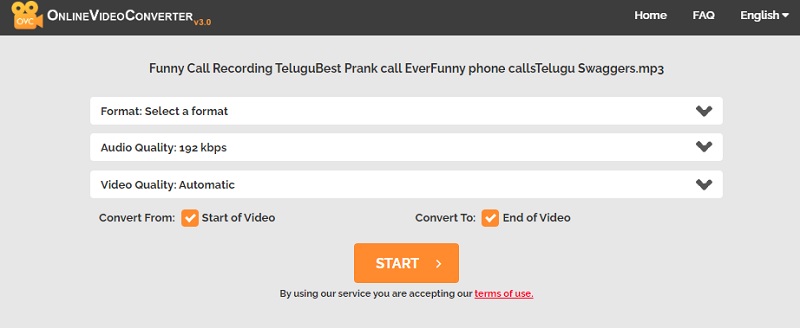
3부. MKA를 MKV로 변환하는 방법에 대한 FAQ
MKA가 오디오에 적합한 이유는 무엇입니까?
MKA 형식은 MP3, AAC 및 Vobis를 포함한 다양한 오디오 압축 기술과 호환됩니다. MKA 파일은 전체 앨범을 저장할 수도 있지만 개별 노래를 보관하는 데 가장 자주 사용됩니다. 또한 MKA는 SRT 형식의 가사 삽입을 허용하고 오디오 녹음을 챕터로 분할할 수 있습니다.
AVI 또는 MKV 중 어떤 형식이 더 우수합니까?
MKV가 우월합니다. MKV 파일은 단일 파일 내에 여러 오디오 및 비디오 스트림을 보유할 수 있습니다. 단일 오디오 스트림과 단일 비디오 스트림만 저장할 수 있는 AVI 파일과 달리.
MKV는 어떤 면에서 부족합니까?
MKV 형식의 주요 단점 중 하나는 파일 크기가 더 크다는 것입니다.
결론
변환하는데 두려울 것이 없다. MKA에서 MKV로 이 형식은 반드시 좋은 결과를 제공할 것이기 때문입니다. 변환 후 파일이 안전한지 확인하려면 Vidmore Video Converter 소프트웨어를 꼭 사용해보세요!